Suivi des campagnes au sein de votre organisation
La vue de suivi fournit une vue d’ensemble des données pour toutes les campagnes ouvertes et fermées. Elle vous aide à comprendre l’impact des campagnes, à suivre leur progression et à mesurer leur réussite par rapport aux objectifs de votre organisation.
Pour afficher la vue de suivi de la campagne, accédez à l’onglet Sécurité de l’organisation, puis dans la barre latérale gauche, cliquez sur Campagnes.
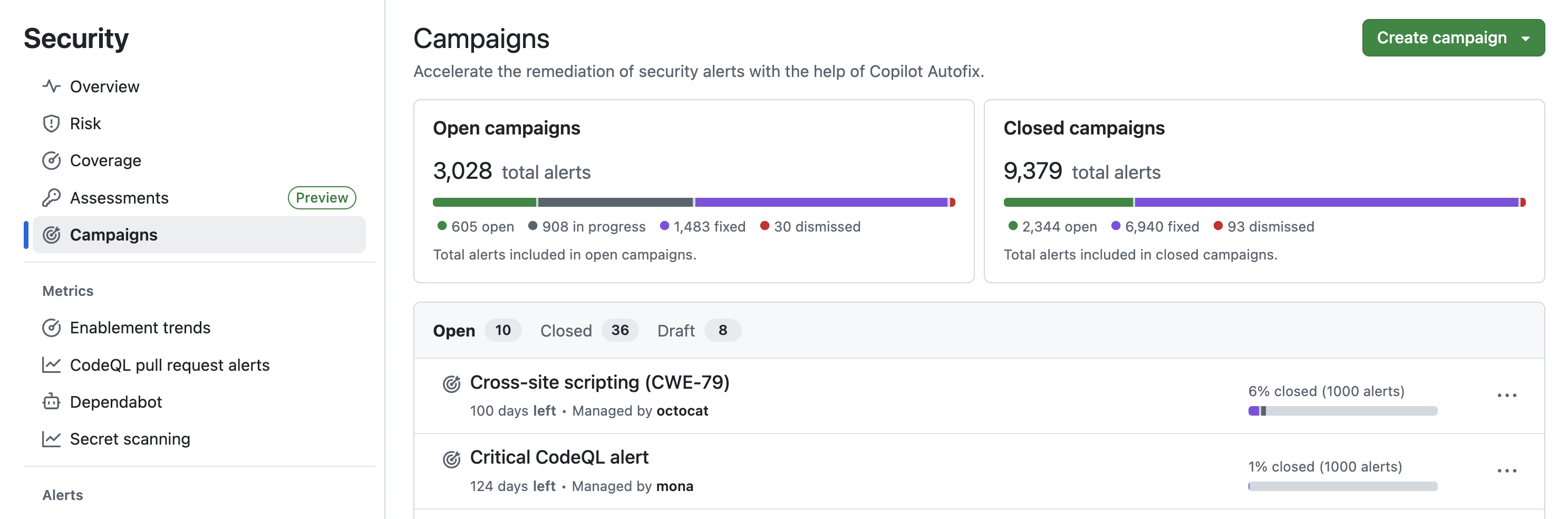
La vue de suivi vous présente un résumé des éléments suivants :
- Campagnes ouvertes (nombre total d’alertes)
- Campagnes fermées (nombre total d’alertes)
Pour les campagnes ouvertes et fermées, la vue décompose le nombre total d’alertes selon les statuts d’alerte suivants :
- Ouvrir : l’alerte est toujours active et n’a pas encore été traitée.
- En cours le travail de correction de l’alerte a commencé. Au moins une branche ou une demande de tirage (pull request) a été créée depuis la page de présentation ou d’alerte de la campagne.
- FIXÉ : l’alerte a été résolue, à l’intérieur ou en dehors du flux de travail de campagne.
- IGNORÉ : l’alerte a été examinée, mais intentionnellement pas corrigée ; elle a été ignorée.
Suivi d’une seule campagne
Vous pouvez également suivre la progression d’une seule campagne en consultant la page de suivi de la campagne.
Pour afficher la page de suivi, accédez à l’onglet Sécurité de l’organisation, cliquez sur Campagnes dans la barre latérale gauche, puis sélectionnez la campagne que vous souhaitez afficher dans la liste des campagnes.
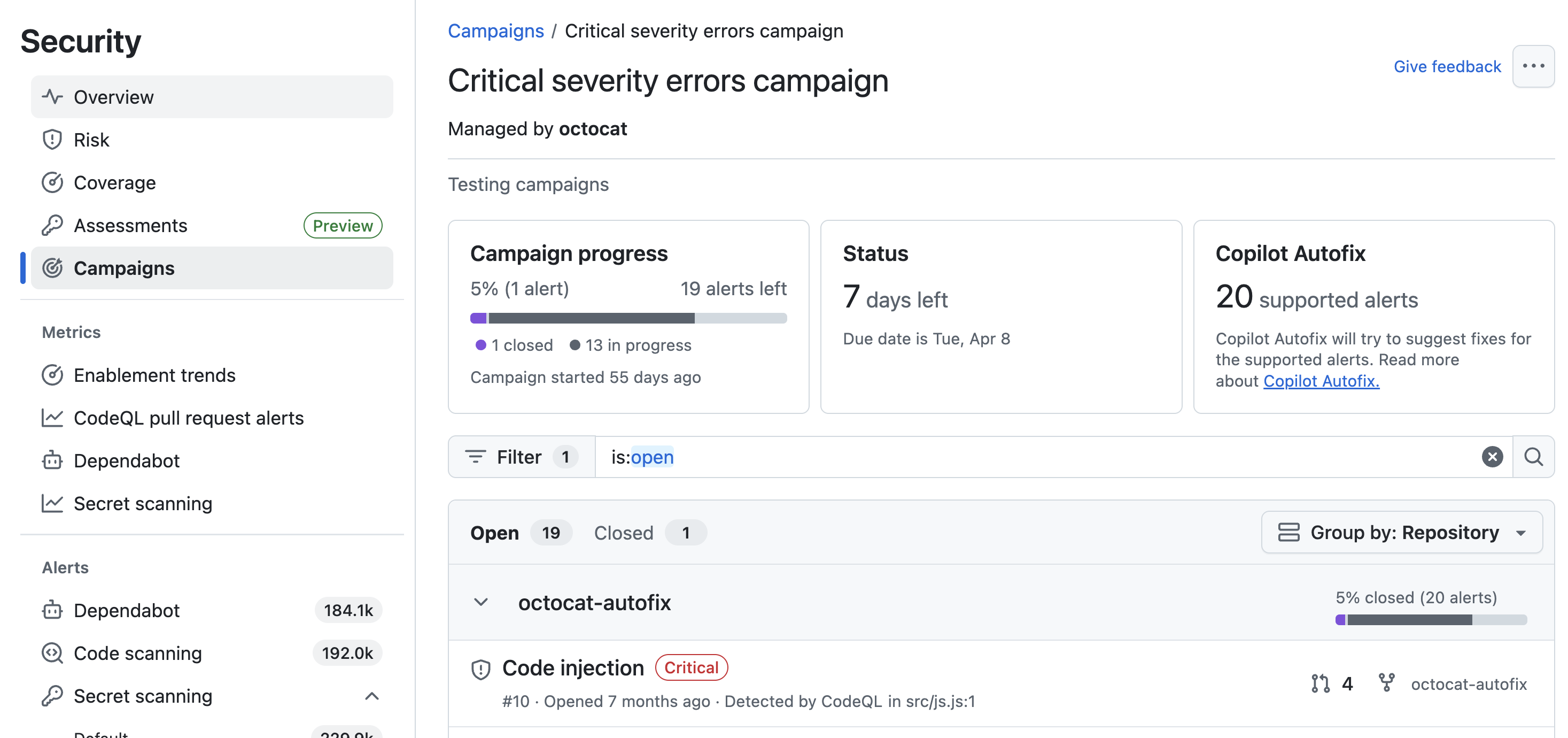
La vue de suivi vous présente un résumé des éléments suivants :
- Progression de la campagne : nombre d’alertes fermées (fixes ou ignorées), en cours ou encore laissées à examiner.
- Status : comment la campagne progresse vers sa date d’échéance.
- Correctif automatique Copilot : Nombre d'alertes pour lesquelles Correctif automatique Copilot peut générer une correction afin de résoudre l'alerte.
Vous pouvez également explorer les référentiels et alertes de campagne pour voir où les équipes participent à la campagne, et où les équipes peuvent avoir besoin d’encouragements supplémentaires pour participer.
- Détails du référentiel : vous pouvez développer n’importe quel référentiel pour afficher la progression de la correction des alertes.
- Détails de l’alerte : vous pouvez définir l’option « Regrouper par » sur Aucun pour afficher la liste de toutes les alertes.
Vous pouvez filtrer ces deux vues pour vous concentrer sur un sous-ensemble de référentiels ou d’alertes. Toutes les alertes en cours sont répertoriées en premier.